Rozšíření sjednocených dat (Preview)
[Tento článek představuje předběžnou dokumentaci a může se změnit.]
Využijte rozšíření k vylepšení svých jednotných zákaznických dat. Vytvořte připojení pro konkrétní rozšíření, aby správci a přispěvatelé mohli konfigurovat rozšíření.
Před sjednocením dat můžete rozšířit zákaznická data, abyste zvýšili kvalitu shody dat.
Důležité
- Toto je funkce Preview.
- Funkce Preview nejsou určené pro normální používání a mohou mít omezené fungování. Jsou to funkce, které jsou poskytnuté před svým oficiálním vydáním, aby si je zákazníci mohli co nejdříve vyzkoušet a mohli nám napsat své názory.
Vytvořit obohacení
K vytváření nebo úpravě rozšíření musíte mít oprávnění přispěvatele nebo správce.
Přejděte na Data>Rozšíření. Na kartě Zjistit najdete všechny podporované možnosti rozšíření.
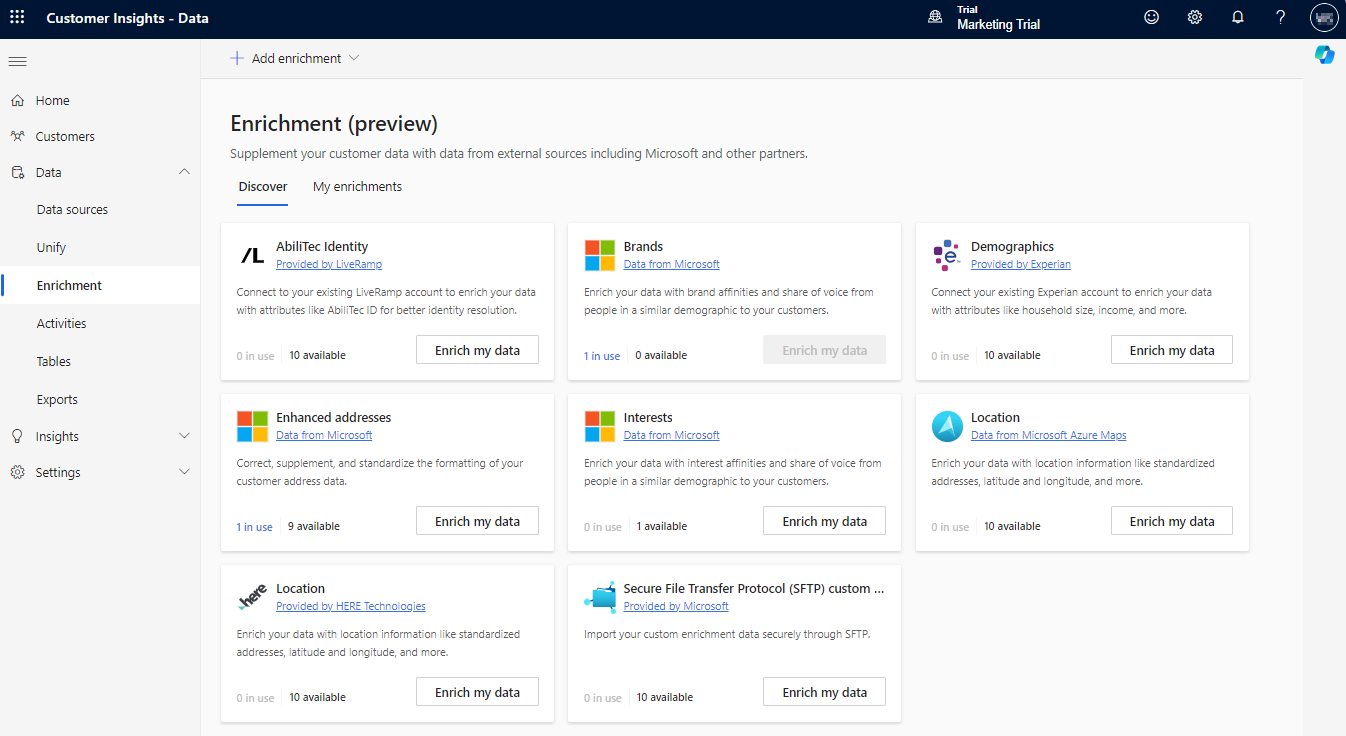
- Identitu AbiliTec poskytuje společnost LiveRamp AbiliTec
- Značky poskytované společností Microsoft
- Demografické údaje poskytované společností Experian
- Vylepšené adresy poskytované společností Microsoft
- Zájmy poskytované společností Microsoft
- Údaje o poloze poskytuje Microsoft Azure Maps
- Vlastní data SFTP skrze Secure File Transfer Protocol (SFTP)
Správa existujících rozšíření
Přejděte na Data>Rozšíření. Na záložce Moje rozšíření zobrazte nakonfigurovaná rozšíření, jejich stav, počet rozšířených zákazníků a čas poslední aktualizace dat. Seznam rozšiřování můžete seřadit podle libovolného sloupce nebo pomocí vyhledávacího pole najít rozšiřování, které chcete spravovat.
Vyberte rozšiřování pro zobrazení dostupných akcí.
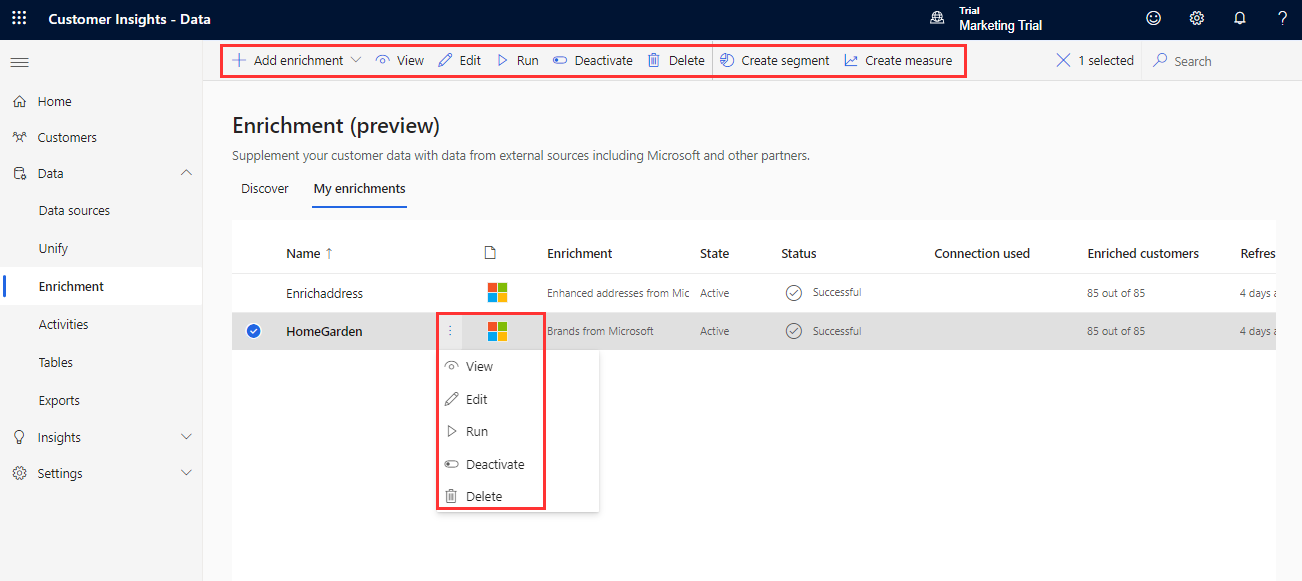
- Možností Zobrazit zobrazíte podrobnosti o rozšíření s počtem rozšířených profilů zákazníků.
- Možností Upravit upravíte konfiguraci rozšíření.
- Spusťte rozšíření k aktualizaci profilů zákazníků o nejnovější data. Spusťte více rozšiřování najednou tak, že je vyberete v seznamu.
- Aktivujte nebo deaktivujte rozšiřování. Neaktivní rozšiřování se během plánovaného obnovení neaktualizuje.
- Odstraňte rozšíření.
Můžete také vytvořit segmenty nebo míry z rozšíření.
Spuštění nebo aktualizace rozšíření
Po spuštění lze rozšiřování obnovovat podle automatického plánu nebo ručně na vyžádání.
Chcete-li ručně obnovit jedno nebo více rozšiřování, vyberte je a vyberte Spustit. Na záložce naplánovat automatické obnovení jděte na Nastavení>Systém>Plán. Doba zpracování závisí na velikosti vašich zákaznických dat.
Volitelně viz pokrok procesu rozšíření.
Po dokončení procesu rozšíření přejděte na Moje rozšíření a zkontrolujte data nově rozšířených zákaznických profilů, čas poslední aktualizace a počet rozšířených profilů.
Vyberte rozšíření, které chcete zobrazit výsledky rozšíření.
Podívejte se na průběh procesu rozšíření
Můžete najít podrobnosti o zpracování rozšíření, včetně jeho stavu a potenciálních problémů, v průběhu obnovování nebo po dokončení aktualizace. Pochopte, které procesy jsou zahrnuty pro aktualizaci rozšíření, a jak dlouho trvalo spuštění procesů. Stav rozšíření je podporován pro Experian, Leadspace, HERE Technologies, SFTP Import a Azure Maps.
- Přejděte na Data>Rozšíření.
- Na záložce Moje rozšíření vyberte stav rozšíření a otevřete boční panel.
- V podokně Podrobnosti o průběhu rozbalte část Rozšíření.
- Pod rozšířením, pro které chcete vidět průběh, vyberte Zobrazit podrobnosti.
- V podokně Podrobnosti o úkolu vyberte Zobrazit podrobnosti a zobrazte procesy, které se podílejí na aktualizaci rozšíření, a jejich stav.
Tip
Úkoly a procesy mají své stavy. Většina procesů závisí na jiných upstreamových procesech, jako jsou aktualizace zdrojů dat a profilování dat.
Výběrem stavu otevřete podokno Podrobnosti o průběhu a zobrazíte průběh úloh. Chcete-li úlohu zrušit, vyberte Zrušit úlohu ve spodní části panelu.
U každé úlohy můžete výběrem možnosti Zobrazit podrobnosti zobrazit další informace o průběhu, jako je čas zpracování, datum posledního zpracování a případné chyby a varování související s úlohou nebo procesem. Vyberte Zobrazit stav systému ve spodní části panelu k zobrazení dalších procesů v systému.
Zobrazení výsledků rozšiřování
Po dokončení rozšíření můžete zkontrolovat jeho výsledky.
- Přejděte na Data>Rozšíření.
- Na záložce Moje rozšíření vyberte rozšíření které chcete zobrazit.
Všechna rozšíření ukazují základní informace, jako je počet rozšířených profilů a počet rozšířených profilů v průběhu času. Dlaždice Náhled rozšířených zákazníků ukazuje vzorek generované tabulky rozšíření. Pokud chcete zobrazit podrobné zobrazení, vyberte možnost Další informace a vyberte kartu Data.
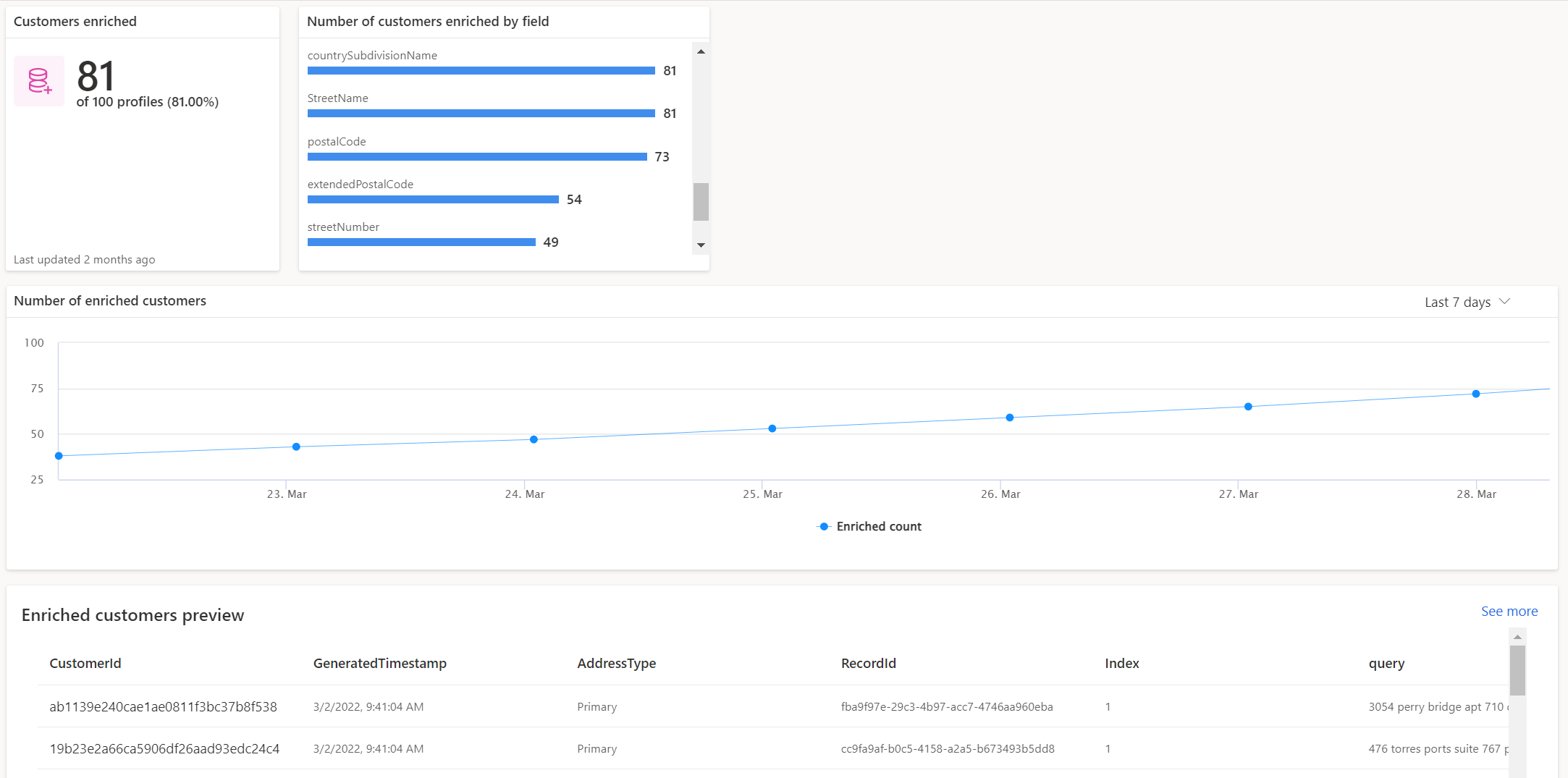
Pokud je k dispozici možnost Počet zákazníků obohacených o pole, můžete procházet k podrobnostem pokrytí každého rozšířeného pole.
Některá rozšíření také zobrazují informace specifické pro typ rozšíření. Další informace naleznete v související dokumentaci.